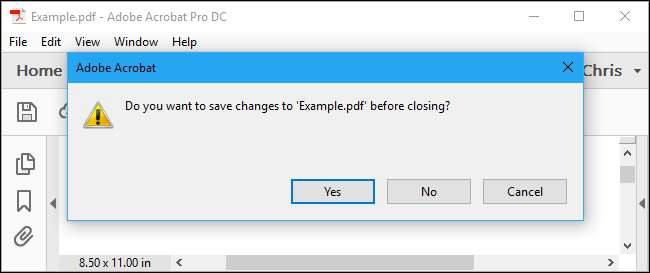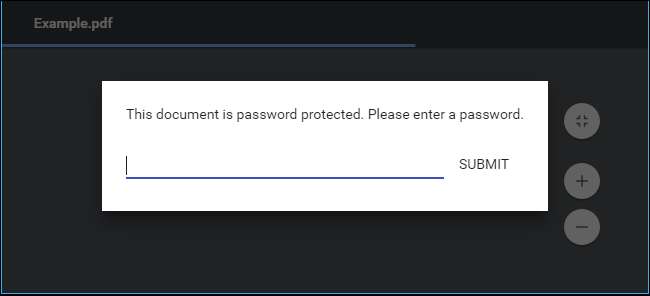
Sommige pdf's zijn versleuteld met een wachtwoord , die u elke keer dat u het document wilt bekijken, moet invoeren. U kunt het wachtwoord verwijderen om uzelf wat ongemak te besparen als u de pdf op een veilige locatie bewaart.
We behandelen hier twee manieren om dit te doen: een handige truc die werkt in alle besturingssystemen met applicaties die je al hebt, en de officiële methode waarvoor Adobe Acrobat vereist is. Bij beide methoden wordt ervan uitgegaan dat u het wachtwoord voor het gecodeerde PDF-bestand kent. Helaas is er geen gemakkelijke manier om een wachtwoord te verwijderen als u het niet weet.
Een handige truc: afdrukken naar pdf
VERWANT: Afdrukken naar PDF op elke computer, smartphone of tablet
Dit lijkt misschien een beetje gek, maar u kunt het wachtwoord eenvoudig en gemakkelijk uit een pdf-bestand verwijderen door het te openen en het afdrukken naar een nieuwe PDF . Uw systeem maakt een duplicaat van de pdf en die kopie heeft geen wachtwoord.
Deze truc werkt alleen als de pdf geen afdrukbeperkingen heeft. Veel PDF-bestanden zijn echter alleen met een wachtwoord beveiligd versleuteling en kan normaal worden afgedrukt zodra u het wachtwoord opgeeft.
U kunt dit op een aantal manieren doen. Als u Chrome op Windows, macOS, Linux of Chrome OS gebruikt, kunt u dit rechtstreeks via uw browser doen. Open eerst het PDF-document en geef het wachtwoord op dat nodig is. Klik op de knop "Afdrukken" op de PDF-werkbalk terwijl u het met een wachtwoord beveiligde document bekijkt.
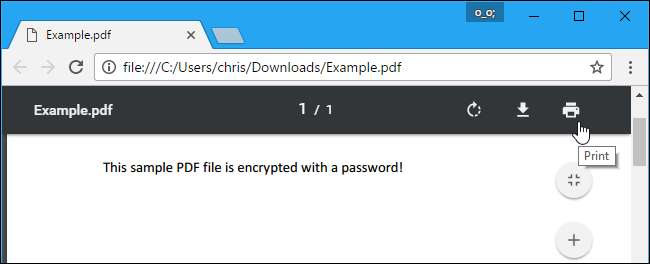
Klik op de knop "Wijzigen" onder Bestemming en selecteer "Opslaan als pdf". Klik op de knop "Opslaan" en u wordt gevraagd om een naam en locatie voor uw nieuwe pdf op te geven. Uw nieuwe pdf bevat dezelfde inhoud als de originele pdf, maar is niet met een wachtwoord beveiligd.
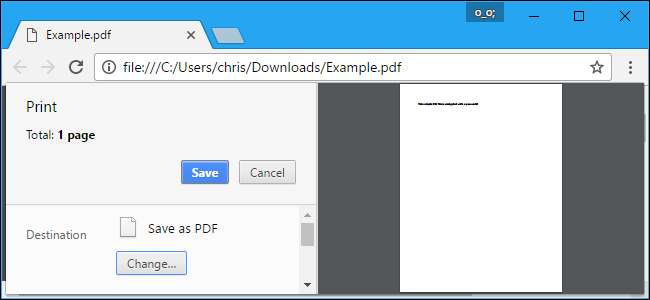
Deze methode werkt in Chrome op elk besturingssysteem, maar u kunt dezelfde truc uitvoeren met andere applicaties en pdf-printers. Bijvoorbeeld, Windows 10 bevat een pdf-printer , wat betekent dat u dit kunt doen in Microsoft Edge of een andere PDF-viewer op Windows.
Open bijvoorbeeld een beveiligd PDF-document in Microsoft Edge en geef het wachtwoord op om het te bekijken. Klik daarna op de knop "Afdrukken" op de werkbalk van de PDF-viewer.
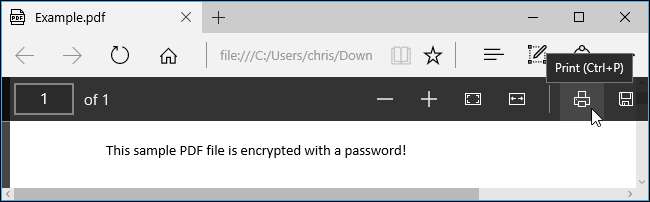
Selecteer de printer "Microsoft Print to PDF" en klik op "Afdrukken". U wordt gevraagd een naam en locatie te kiezen voor uw nieuwe pdf-bestand.
U kunt deze truc in elke PDF-viewer op Windows 10 uitvoeren. Selecteer gewoon de printer "Microsoft Print to PDF". Op oudere versies van Windows moet u een pdf-printer van derden installeren voordat u deze truc kunt uitvoeren (of gewoon Chrome gebruiken).
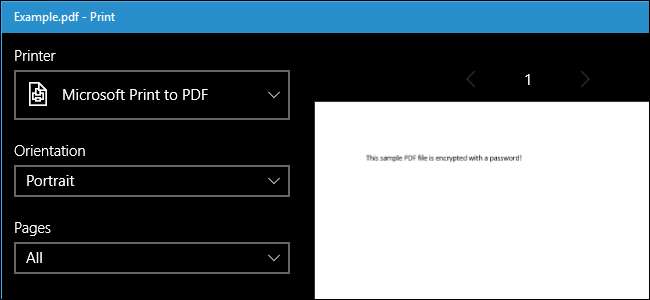
Deze methode werkt ook in andere besturingssystemen. Op een Mac kunt u dit bijvoorbeeld doen met Voorvertoning of een andere PDF-viewer en de ingebouwde PDF-afdrukfunctie.
Open eerst het beveiligde document in Voorvertoning en geef het wachtwoord op dat nodig is. Klik op Bestand> Afdrukken om het afdrukvenster te openen.
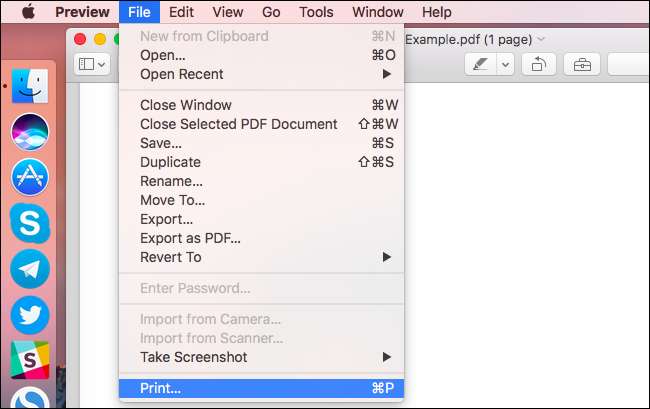
Klik op de menuknop “PDF” onder aan het afdrukvenster en selecteer “Opslaan als PDF”. Voer een bestandsnaam en locatie in voor uw nieuwe PDF-bestand wanneer daarom wordt gevraagd. Het nieuwe PDF-bestand heeft dezelfde inhoud als het origineel, maar zonder wachtwoord.
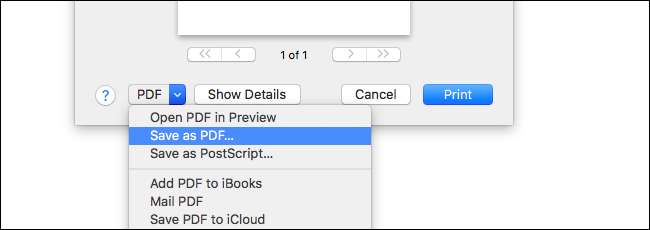
Notitie : Vanwege het afdrukproces heeft de resulterende pdf geen selecteerbare tekst. als u tekst uit de pdf moet kopiëren, moet u de originele, met een wachtwoord beveiligde pdf opnieuw openen en de tekst van daaruit kopiëren. U kunt ook software voor optische tekenherkenning (OCR) gebruiken op de onbeschermde PDF.
De officiële methode: gebruik Adobe Acrobat Pro
U kunt dit ook op de officiële manier doen met Adobe Acrobat Pro , een betaalde applicatie. Dit is een ander programma dan het gratis Adobe Acrobat Reader PDF-viewer die de meeste mensen hebben. Adobe biedt een gratis proefversie van Acrobat Pro van een week . Adobe Acrobat Pro werkt zelfs als de pdf afdrukbeperkingen heeft, en kan met de bovenstaande truc niet in andere toepassingen worden afgedrukt.
Open het PDF-bestand in Adobe Acrobat Pro en geef het wachtwoord op om het te bekijken. Klik op het slotpictogram aan de linkerkant van het venster en klik op "Machtigingsdetails". U kunt ook op Bestand> Eigenschappen klikken en op het tabblad "Beveiliging" klikken.
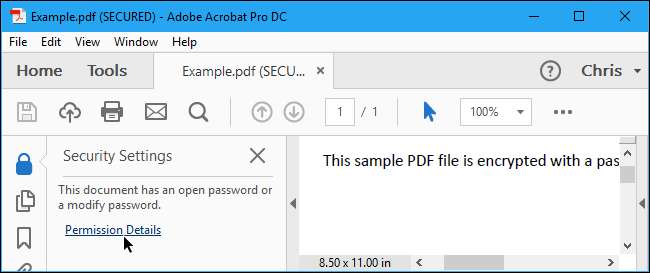
Klik op het vak "Beveiligingsmethode", selecteer "Geen beveiliging" en klik op "OK" om het wachtwoord te verwijderen.
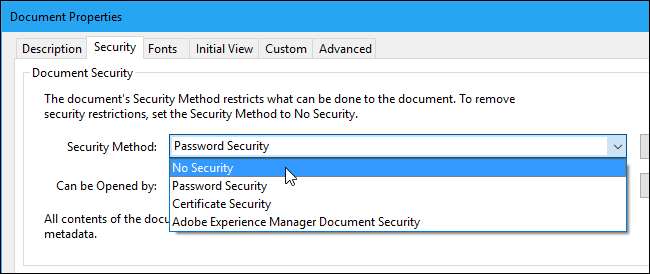
Klik op Bestand> Opslaan om uw wijzigingen op te slaan. U kunt ook gewoon het Adobe Acrobat Pro DC-venster sluiten en u wordt gevraagd om uw wijzigingen op te slaan. Zodra u dit heeft gedaan, wordt het wachtwoord verwijderd uit het originele pdf-bestand.